win7找不到网络适配器怎么办|win7找不到网络适配器的解决方法
时间:2016-12-21 来源:互联网 浏览量:1031
win7找不到网络适配器怎么办?下面小编就跟大家一起看看处理win7找不到网络适配器的方法。
win7找不到网络适配器的解决方法:
1、未安装网卡驱动
解决方法:如果电脑的系统驱动安装包中无合适的驱动文件,导致网卡驱动未能安装,自己又不知道网卡的型号,可以先从其他地方复制一个网卡万能驱动来进行安装。电脑能够上网后,再下载安装“驱动精灵”或“驱动人生”,运行该软件就能对不合适的以及未安装的硬件驱动进行扫描安装,以“驱动人生”为例,见下图:
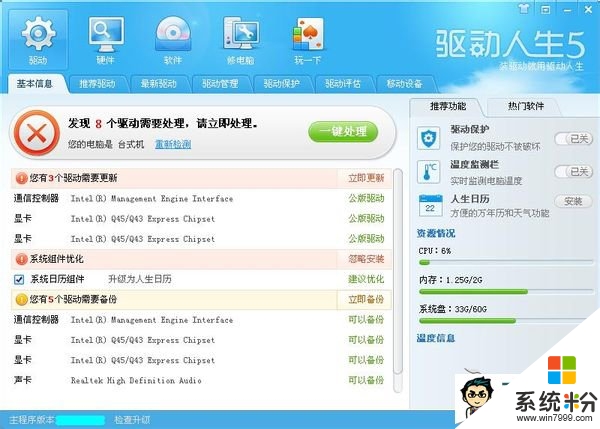
2、网卡坏
如果网卡损坏,也会导致找不到网卡或网卡驱动安装失败。如果是独立网卡,更换新卡后即可解决;如果是板载网卡,则需要进入主板BIOS屏蔽原网卡,再安装独立网卡就可以了。具体BIOS设置见下图:
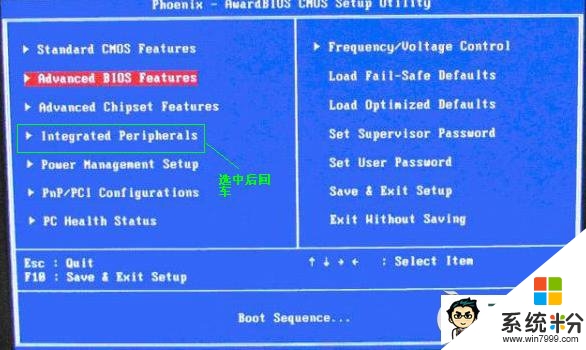
开机按DEL键进入BIOS,选integrated peripherals(绿色框),回车,进入后可以看到里面有一项onboard lan device,按功能键区的page up 或 page down, 选择disabled即可。
【win7找不到网络适配器怎么办】就为大家介绍完了,要是有用户有此需求的,那么就赶紧按照教程操作吧。如果有新电脑系统下载使用的疑问,都可以上系统粉官网查看。
我要分享:
相关教程
- ·Win7旗舰版系统无法找到网络适配器怎么解决 Win7旗舰版系统无法找到网络适配器怎么处理
- ·Win7系统中没有网络适配器怎么解决 Win7系统中没有网络适配器怎么处理
- ·windows7网络适配器 win7系统如何更改网络适配器IP地址
- ·Win7网络打印机找不到怎么解决 Win7网络打印机找不到的解决方法
- ·win7开机时网络适配器感叹号怎么解决 win7开机网络适配器感叹号该如何解决
- ·win7电脑网络适配器无法连接怎么办
- ·win7系统电脑开机黑屏 Windows7开机黑屏怎么办
- ·win7系统无线网卡搜索不到无线网络 Win7电脑无线信号消失怎么办
- ·win7原版密钥 win7正版永久激活密钥激活步骤
- ·win7屏幕密码 Win7设置开机锁屏密码的方法
Win7系统教程推荐
- 1 win7原版密钥 win7正版永久激活密钥激活步骤
- 2 win7屏幕密码 Win7设置开机锁屏密码的方法
- 3 win7 文件共享设置 Win7如何局域网共享文件
- 4鼠标左键变右键右键无法使用window7怎么办 鼠标左键变右键解决方法
- 5win7电脑前置耳机没声音怎么设置 win7前面板耳机没声音处理方法
- 6win7如何建立共享文件 Win7如何共享文件到其他设备
- 7win7屏幕录制快捷键 Win7自带的屏幕录制功能怎么使用
- 8w7系统搜索不到蓝牙设备 电脑蓝牙搜索不到其他设备
- 9电脑桌面上没有我的电脑图标怎么办 win7桌面图标不见了怎么恢复
- 10win7怎么调出wifi连接 Win7连接WiFi失败怎么办
Win7系统热门教程
- 1 win7 32位系统无法调整音量怎么办 解决win7 32位系统无法调整音量的方法
- 2 win7 64位旗舰版读不了光盘如何处理。 解决win7 64位旗舰版读不了光盘问题的方法。
- 3 禁用四大服务功能 提升Win7速度
- 4如何win7桌面上显示我的电脑、文档、网络等图标? win7桌面上显示我的电脑、文档、网络等图标的方法?
- 5win7系统怎么关闭win10更新提醒|win7系统推送win10怎么关闭
- 6win7怎么优化?win7十则优化技巧详细介绍
- 7win7系统中favoritevideo是什么文件夹?怎么删除?
- 8w7电脑鼠标文件无法拖动怎么办|w7鼠标文件拖动不了的解决方法
- 9高手支招 将常用软件放到Win7任务栏
- 10win7系统c盘中hiberfil.sys是什么文件?hiberfil.sys文件的删除方法
最新Win7教程
- 1 win7系统电脑开机黑屏 Windows7开机黑屏怎么办
- 2 win7系统无线网卡搜索不到无线网络 Win7电脑无线信号消失怎么办
- 3 win7原版密钥 win7正版永久激活密钥激活步骤
- 4win7屏幕密码 Win7设置开机锁屏密码的方法
- 5win7怎么硬盘分区 win7系统下如何对硬盘进行分区划分
- 6win7 文件共享设置 Win7如何局域网共享文件
- 7鼠标左键变右键右键无法使用window7怎么办 鼠标左键变右键解决方法
- 8windows7加密绿色 Windows7如何取消加密文件的绿色图标显示
- 9windows7操作特点 Windows 7的特点有哪些
- 10win7桌面东西都没有了 桌面文件丢失了怎么办
